win10 iso如何刻录到U盘,小编教你如何刻录
- 分类:Win10 教程 回答于: 2017年11月07日 14:01:44
ISO镜像文件可以用来刻录到U盘里面,把可引导的win10系统刻录到u盘,最大的特点就是容量大体积小,方便携带,可反复使用,类似于光盘,Windows系统镜像文件一般都是ISO镜像文件格式,有朋友问小编win10 ISO镜像怎么刻录到U盘里面,接下来小编就给大家介绍将win10 ISO刻录到U盘的方法。
我们从官网下载了Win10的ISO文件后,有时候并不能直接安装,我们可以先将Win10的ISO文件刻录到U盘,然后通过Win10系统U盘来安装。出于一些朋友不知道该怎么刻录到U盘的操作,下面要安装Win10系统的朋友看看小编是怎么制作Win10系统U盘的。
win10 iso如何刻录到U盘
首先下载一个“小白一键重装系统软件”。
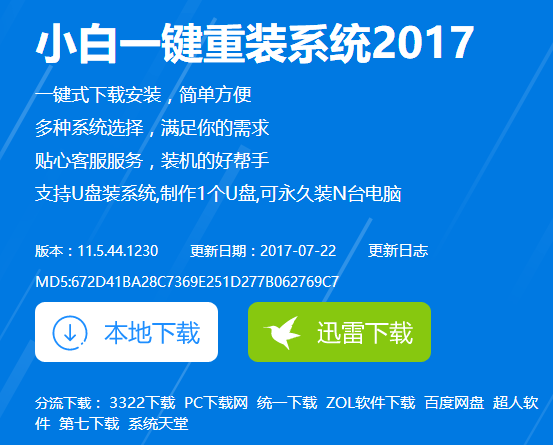
U盘图-1
插入U盘后打开软件点击U盘启动——ISO模式进入到下图这个界面。

U盘图-2
点击在ISO制作那里点击浏览选择要下载的win10 ISO系统镜像文件,然后点击制作ISO启动U盘。
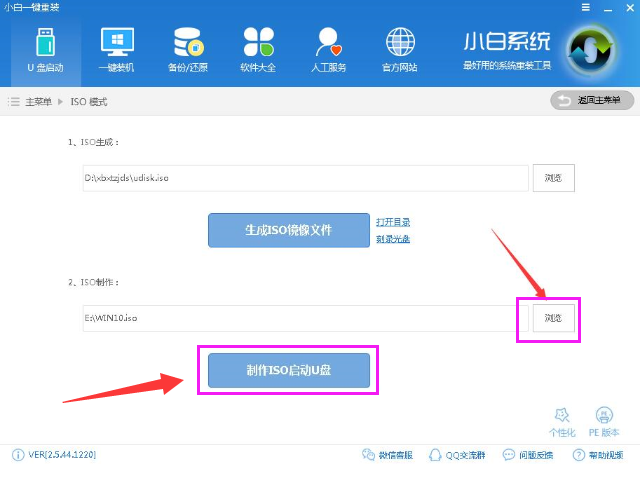
iso图-3
在打开的界面点击写入,硬盘驱动器处可以选择需要写入的U盘

iso图-4
开始写入,只需要耐心等待写入完成

win10图-5
以上就是win10 iso刻录到U盘的操作流程了,有需要的用户可以看看该教程。
 有用
26
有用
26


 小白系统
小白系统


 1000
1000 1000
1000 1000
1000 1000
1000 1000
1000 1000
1000 1000
1000 1000
1000 1000
1000 1000
1000猜您喜欢
- win7重装win10系统步骤详解2022/01/05
- 细说怎么解决win10卡顿2018/11/07
- mac重装系统win10如何操作2022/12/10
- win10电脑桌面上的图标不见了怎么办..2021/03/23
- 一键Ghost win10系统永久激活工具下载..2017/05/19
- win10安装系统教程(新装、重装)..2022/10/21
相关推荐
- U盘重装win10系统的步骤2022/02/28
- 重装Win10提示Windows安装无法继续怎..2021/04/06
- 小白一键重装系统win10教程步骤..2021/11/22
- 酷比魔方电脑一键重装系统win10教程..2019/09/20
- windows 10 系统重装的教程2021/12/17
- 惠普电脑怎么用u盘重装系统win10..2022/06/21

















